Apple Pay가 작동하지 않는 문제를 해결하는 방법
게시 됨: 2020-01-07Apple Pay는 모든 Apple 기기를 통해 쉽고 안전하며 비공개로 결제할 수 있는 방법입니다. 온라인 지불 또는 송금을 할 때 가장 신뢰할 수 있는 플랫폼 중 하나로 간주되었습니다. 이제 Apple Pay를 통해 결제하려고 하는데 알 수 없는 이유로 결제가 되지 않는 상황을 상상해 보세요. 이것은 약간의 당혹감과 함께 당신을 빡빡한 위치에 착륙시킬 수 있습니다.
Apple Pay가 작동하지 않는 이유는 Apple Pay에 연결할 수 없음, Apple Pay 다운, Apple Wallet이 작동하지 않는 것을 포함하여 몇 가지가 될 수 있습니다. 그러나 다른 문제와 마찬가지로 이 문제에도 이전과 마찬가지로 Apple Pay를 완벽하게 사용할 수 있는 솔루션이 있습니다.
Apple Pay가 작동하지 않는 솔루션을 제공하려면 먼저 Apple Pay가 무엇인지 확인하십시오.
Apple Pay/Apple Wallet이란 무엇입니까?
"보안과 단순함의 결합"이라는 개념으로 Apple Pay는 실제 카드를 사용하는 것보다 더 안전하고 쉬운 플랫폼입니다. Apple Wallet을 사용하여 상점, 앱 및 웹에서도 안전하게 구매할 수 있습니다. 메시지에서 바로 친구 및 가족에게 돈을 보내고 받을 수 있습니다. 대단하지 않아?
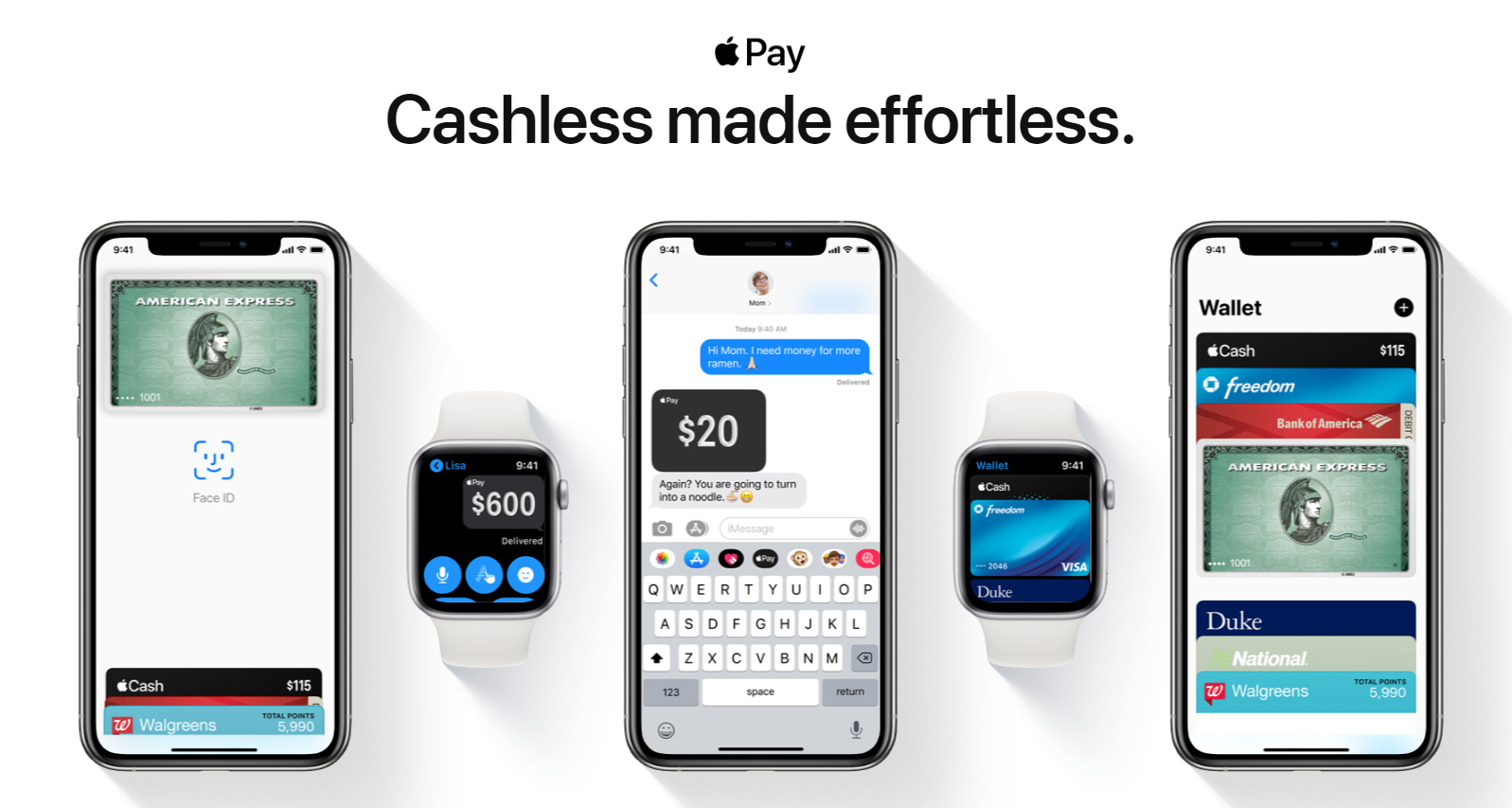
Apple Pay에 대해 자세히 알아보려면 해당 사이트를 방문하십시오.
앱이 갑자기 작동을 멈춘다면?
슈퍼마켓에서 계산대에 가거나 기차/비행기 티켓을 지불하는 상황을 상상해 보세요. 앱 문제로 인해 거래를 완료할 수 없다는 것을 알게 됩니다. 이제 문제가 발생하면 Apple 장치를 껐다가 켜기만 하면 작동이 시작되는 것이 아닙니다. 우리 중 많은 사람들이 이미 앱을 사용하고 있으며 작동 방식에 매우 만족합니다. 그러나 때때로 플랫폼의 과도한 트래픽, 인터넷 연결 중단 또는 문제 해결로 인해 Apple Pay가 작동하지 않고 문제가 해결될 때까지 기다려야 합니다.
그러나 아래 가이드는 확실히이 상황에서 벗어나기위한 것이므로 지금부터 이것에 대해 걱정할 필요가 없습니다. 각 단계를 수행하고 "Apple Pay가 작동하지 않는 문제를 해결하는 방법"을 찾으십시오.
앱에서 직면한 문제가 발생할 수 있도록 각 단계 후에 Apple Pay를 사용해야 합니다.
빠른 접근:
- 애플 서버 다운
- 카드 제거 및 추가
- 지갑 앱 다시 열기
- 장치를 껐다가 켜십시오.
- 앱에서 셀룰러 데이터를 사용할 수 있습니다.
- 지역 설정이 올바르게 선택되었습니까?
- iCloud에 로그인되어 있습니까?
- 장치가 최신 상태입니까?
1. 애플 서버 다운
대부분의 경우 Apple Pay를 사용할 수 없을 때 직면하는 문제는 Apple 서버입니다. 때때로 서버가 다운되고 일시적인 문제이지만 궁극적으로 Apple Pay가 영향을 받아 제대로 작동하지 않습니다. 솔직히 말해서, 애플 서버가 다운되면, 당신의 손에는 아무것도 없습니다. 긍정적인 면은 일시적이므로 시간이 지나면 초록불이 켜지고 다시 정상 궤도로 돌아올 수 있다는 것입니다.
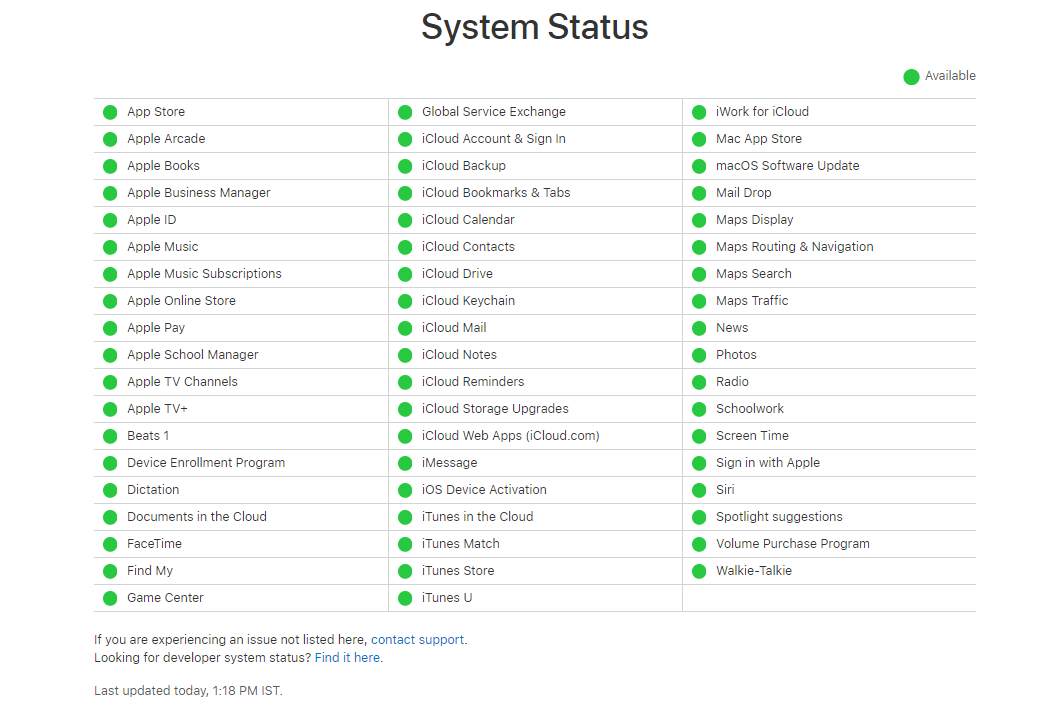
페이지를 방문하여 서버가 원활하게 실행되고 있는지 확인할 수 있습니다.
2. 카드 제거 및 추가
Apple Wallet에 카드를 추가할 때마다 그런 것은 아니지만 이 트릭은 기적처럼 작동합니다. 당신이해야 할 일은 지갑에서 이미 추가 된 카드를 제거하고 다시 추가하는 것입니다.
이유는 아직 밝혀지지 않았지만 이 단계는 지갑을 정리하고 처음처럼 결제 수단을 다시 추가하는 단계라고 볼 수 있습니다.
그렇게 하려면 설정 > Wallet 및 Apple Pay 로 이동하여 카드를 클릭하고 카드 제거 를 선택합니다. 카드가 성공적으로 제거되면 신용 카드 또는 직불 카드 추가 를 클릭하고 Apple Pay에 카드를 다시 추가합니다.
더 읽어보기: NFC란 무엇입니까? 당신이 그것에 대해 알아야 할 모든 것
3. 지갑 앱 다시 열기
Apple Pay가 제대로 작동하지 않는 상황에서 벗어나려면 앱을 다시 열어 운을 시험해 볼 수 있습니다. 이것은 앱이 작동하지 않을 때 우리가 사용하는 가장 일반적인 트릭이라고 생각합니다. 앱을 닫았다가 다시 열어 지금 작동하는지 확인하고 때로는 작동하는지 확인합니다. 동일한 앱을 다시 열면 실제로 어떤 일이 발생하는지 알 수 없지만 트래픽, 인터넷 중단 또는 iPhone 메모리로 인해 이러한 상황이 발생합니다.
시도해 보고 이 트릭이 작동하는지 확인하십시오. 나는 그것이 하기를 바란다
4. 장치를 껐다가 켜십시오.
데이터 손실 없이 잘 작동하는 또 다른 오래된 트릭은 모바일 장치를 다시 시작하는 것입니다. 게임을 하거나, 충전을 하면서 휴대폰을 사용하거나, 알 수 없는 이유로 휴대폰이 아주 느리게 작동하기 시작해서 정말 답답합니다. 가장 먼저 떠오르는 것은 전화를 다시 시작하는 것이며 그렇게 하면 거의 모든 경우에 전화가 제대로 작동하기 시작합니다.

동일한 방식으로 Apple Pay가 작동하지 않는 경우 너무 많은 앱이 함께 작동하거나 서버 문제 또는 플랫폼의 트래픽이 원인일 수 있습니다. Apple 장치를 한 번 시도하고 다시 시작하고 앱이 지금 제대로 작동하기 시작했는지 확인하십시오. 그것이 확실히 일어날 것이라는 것은 어렵지만 빠른 규칙은 아니지만 시도해 볼 가치가 있습니다.
참조: Apple Pay로 Apple 신용 카드를 사용하는 방법
5. 앱에서 셀룰러 데이터를 사용할 수 있습니까?
우리 모두는 Wi-Fi가 셀룰러 데이터보다 범위가 제한되어 있다는 것을 알고 있습니다. 따라서 Apple Pay가 제대로 작동하는지 확인하려면 Wi-Fi 범위에 있거나 Apple Pay/Wallet 앱에 대해 셀룰러 데이터를 활성화된 상태로 유지하십시오.
그 이유 중 하나는 Wallet의 셀룰러 데이터가 비활성화된 동시에 Wi-Fi 범위에 있지 않은 경우 앱이 작동하지 않을 수 있는 이유일 수 있습니다.
따라서 솔루션은 월렛에 대해 셀룰러 데이터를 활성화하여 Wi-Fi 범위에 있지 않더라도 앱이 결함 없이 작동하도록 하는 것입니다.
월렛에 대한 셀룰러 데이터를 활성화하려면 아래 경로를 따르십시오”
설정 > 셀룰러 > 아래로 스크롤하여 " 지갑 " 섹션을 검색합니다. 섹션이 활성화되고 녹색 표시등이 표시되는지 확인합니다. 이것은 Wi-Fi 범위가 당신의 손이 닿지 않는 곳에 있더라도 지갑 앱에 대한 셀룰러 데이터를 사용할 수 있음을 보여줍니다.
6. 지역 설정이 올바르게 선택되었습니까?
모든 국가/지역에서 App Store의 모든 단일 앱에 액세스할 수 있는 것은 아닙니다. 그들 중 일부는 거의 모든 애플리케이션을 다운로드하고 설치할 수 있는 반면 다른 일부는 소수의 애플리케이션에만 액세스할 수 있습니다.
따라서 기기에 해당 국가에서 사용 가능한 앱으로 Apple Pay가 없는 지역이 표시되면 앱을 사용할 수 없습니다. 장치에서 지역 섹션이 올바르게 채워졌는지 확인해야 합니다.
다른 Apple 장치에 대한 "지역" 섹션을 탐색하려면 주소 아래를 확인하십시오.
- iPhone 또는 iPad : 설정 > 일반 > 언어 및 지역 > 지역을 탭합니다.
- Mac의 경우 : Apple 메뉴 > 시스템 환경설정 > 언어 및 지역 > 지역을 탭합니다.
- Apple Watch의 경우 : iPhone에서 Watch 앱 시작 > 나의 시계 로 이동 > 일반 > 언어 및 지역 > 지역
더 읽어보기: 디지털 결제 앱 사용 시 주의 사항
7. iCloud에 로그인했습니까?
iPhone이나 iWatch에서 Apple Pay를 사용하려고 하는 사용자가 많습니다. 문제와 솔루션은 Mac의 NFC 리더에서 보고되었습니다. Mac에서 Apple Pay를 사용하는 동안 작동하는 것으로 보고되었으며 Apple Pay가 상점이나 기타 시나리오에서 iPhone에서 작동하지 않는 경우에도 시도해 볼 가치가 있다고 생각합니다.
해결 방법은 상상할 수 있을 만큼 간단하며 단순히 로그아웃했다가 Apple 계정에 다시 로그인하는 것입니다.
iPhone 의 경우 " 설정 > iTunes 및 App Store "로 이동하여 Apple ID 를 클릭하고 로그아웃 을 탭합니다. 다시 로그인하고 앱이 작동하기 시작했는지 확인하십시오.
8. 장치가 최신 상태입니까?
많은 사용자가 장치가 제대로 작동하지 않을 때 전화를 다시 시작하거나 최신 업데이트가 있는지 확인한다는 점에 동의할 것입니다.
경우에 따라 새 업데이트가 앱을 지원하지 않거나 앱 자체가 원활하게 작동하기 위해 사용 가능한 최신 업데이트가 필요합니다.
사용 가능한 업데이트 버전은 iOS 또는 제대로 작동하지 않는 특정 앱일 수 있습니다.
시스템에 iOS용 업데이트가 필요한 경우 업데이트를 시작하기 전에 iPhone을 백업하는 것을 잊지 마십시오.
iOS 업데이트를 확인하려면 설정 > 일반 으로 이동한 다음 기기에서 소프트웨어 업데이트 를 눌러 업데이트를 확인하세요.
마무리
우리는 "Apple Pay가 작동하지 않는" 성가신 상황에 도움이 될 수 있는 거의 모든 팁과 트릭을 언급했습니다.
이 트릭이 도움이 되었기를 바랍니다. Apple Pay가 제대로 작동하기 시작했으므로 앱을 통해 결제를 시작해 보겠습니다.
우리는 듣고있다
이 기사가 유용하고 유익했습니까? Apple Pay를 사용하는 동안 가장 도움이 되는 다른 팁/비법을 사용하는 경우 독자와 공유하여 도움을 받을 수 있도록 방법을 공유하세요.
